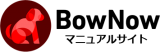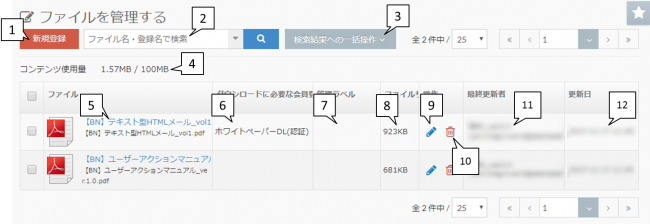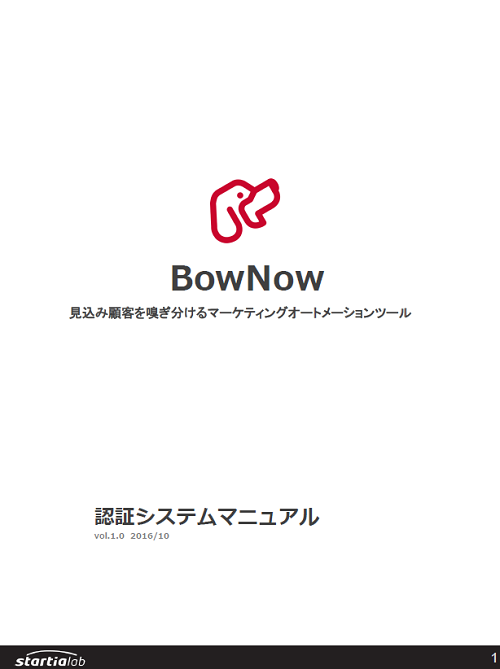ファイルを管理する
ファイルを管理するでは、会員登録フォームを登録した人しか閲覧できないファイルとして登録したり、
Unknownユーザーであってもファイルをダウンロードしたかどうかを管理画面上で確認する事が出来るファイルのURLを生成する事が出来ます。
| 1:新規登録 | 管理画面に新規でファイルを登録できます。 |
|---|---|
| 2:ファイル名・登録名で検索 | 管理画面に登録されているファイルをファイル名、もしくは登録名で検索できます。 |
| 3:検索結果への一括登録 | 表示されているファイルの一覧より、チェックを入れたファイルに対して一括で操作をする事ができます。 |
| 4:コンテンツ使用量 | 現在使用している容量/ご契約プランの容量 |
| 5:ファイル名 | リンクになっているファイル名は、管理画面内で登録しているファイル名です。 リンクになっていない名称はアップロードを行った際のファイル名、またユーザーがダウンロードした際に保存される際のファイル名になります。 |
| 6:ダウンロードに必要な会員登録 | ファイルをダウンロードする際に会員登録フォーム設定を行っていると、フォームに登録のあるユーザーのみがダウンロードできるようになります。 登録していないユーザーが、設定をしているファイルのダウンロードを行うと、ログイン画面が表示されます。 |
| 7:管理ラベル | 管理画面上でファイルに任意の名称でラベルを付けて管理する事が出来ます。 |
| 8:ファイルサイズ | アップロードを行っているファイルのサイズです。 |
| 9:ファイル変更 | 登録名の変更、ダウンロードに必要な会員登録、ラベルの設定変更、またファイルURLを確認する事が出来ます。 ファイル名URLをWebサイトに貼り付けたリンクから、ファイルダウンロードが行われる事により、「ファイルダウンロード」のユーザーアクションを取得する事が出来ます |
| 10:ゴミ箱 | ファイルを削除します。 |
| 11:最終更新者 | ファイルの詳細を変更した際の最終更新者名が表示されます。 |
| 12:更新日 | 更新を行った更新日が表示されます。 |
新規登録方法
| 登録名 | アップロードしたファイル名で登録されます。 ファイル名は上書き保存にて変更する事が出来ます。 |
|---|---|
| 【任意】ダウンロードに必要な会員登録 | 管理画面に設定している会員登録フォームを選択する事が出来ます。 |
| 【任意】管理ラベル | 管理ラベルはファイルごとに管理しやすいように設定する事が出来ます。ファイルを管理する画面にて検索を行うことが出来ます。 |
ファイル管理画面上、左上の「新規登録」ボタンをクリックすると「ファイル新規登録」というポップアップが表示されます。
ファイル新規登録画面内の、アップロードエリア内をクリックしますとPCのファイル画面が表示されますのでそこからファイルを選択しアップロードを行うか、アップロードエリア内にファイルをドラッグ&ドロップする事で追加します。
アップロードを行う際に、「ダウンロードに必要な会員登録」や「管理ラベル」を設定する事も可能です。
※会員登録フォーム設定を行う場合は先にフォームを作成しておく必要がありますのでご注意ください。
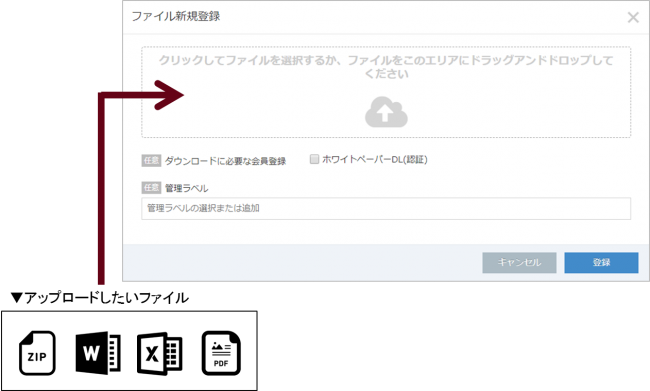
ファイルの上書き保存
既にアップロードされているファイルの内容を変更できます。| 【必須】登録名 | ファイル名を変更する事が出来ます。 |
|---|---|
| 【任意】ダウンロード時のステータス | 管理画面に設定しているステータスを選択する事が出来ます。(新規でステータスを作成できません) フォームの登録があった際(項目内にステータス情報が無い場合)、このステータス情報がリードに付与されます。項目内にステータス情報がある場合は項目内の情報が優先されます。 |
| 【任意】ダウンロードに必要な会員登録 | 会員登録フォームを変更・追加・削除する事が出来ます。 |
| 【任意】管理ラベル | 管理ラベルを変更・追加・削除する事が出来ます。 |
変更したいファイルをクリックし、ファイル詳細を開きます。ポップアップ内左上「ファイル変更」ボタンをクリックし、新しいファイルのアップロードを行います。
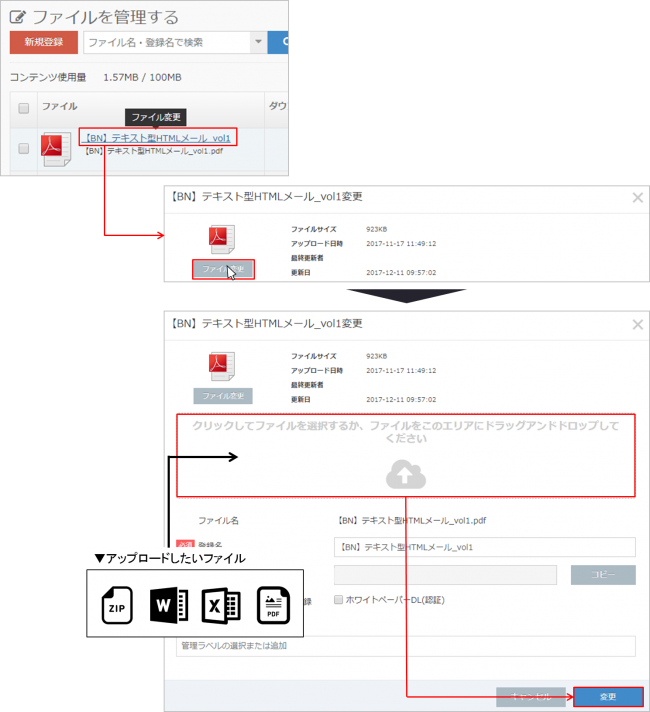
※ご注意点としてファイルダウンロード(BowNowへアップロードしたファイルのダウンロード数を計測)ができるのはトラッキングコードの設定されたサイト設定されたWebサイトのみとなります。
(設定されていないサイトやメール文へのリンク付けを行っても計測はされませんのでご了承ください。)
※サイト設定で設置状況がインストール済みになっている環境が前提になります。
設定>システムを設定する>トラッキングコード名>サイト設定 からサイト設定の確認ができます。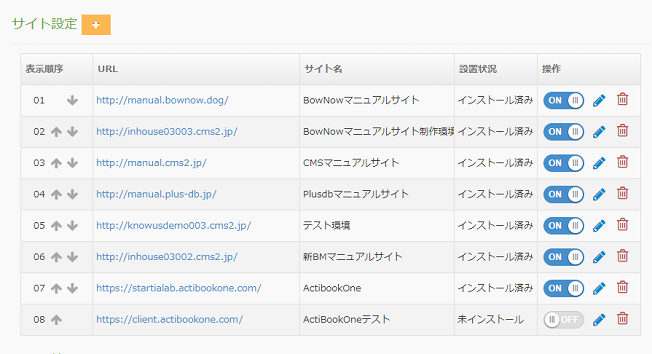
検索結果への一括操作
ファイルを管理する画面で「全件(〇件)への一括操作」より、以下一括で操作する事が出来ます。
「ダウンロードに必要な会員登録」の追加
表示しているファイルに、「ダウンロードに必要な会員登録」情報を一括で追加する事が出来ます。
「ダウンロードに必要な会員登録」の上書き
表示しているファイルに、「ダウンロードに必要な会員登録」情報を一括で上書き保存する事が出来ます。
「ダウンロードに必要な会員登録」の設定解除
表示しているファイルの「ダウンロードに必要な会員登録」情報を一括で解除する事が出来ます。
「管理ラベル」の追加
表示しているファイルに、「管理ラベル」を一括で追加する事が出来ます。
「管理ラベル」の上書き
表示しているファイルに、「管理ラベル」を一括で上書き保存する事が出来ます。
「管理ラベル」の設定解除
表示している「管理ラベル」の情報を一括で解除する事できます。
「サーバ」から削除
表示しているファイルを一括で削除する事が出来ます。
※「検索結果への一括操作」はファイルの左にあるチェックボックスにチェックを入れると
チェックされたファイルのみが変更されます
管理画面へアップロードできるファイルの種類
| アップロードできる1ファイルの容量上限 | 50MB |
|---|---|
| 同時にアップロードできるファイル数 | 10枚 |
| アップロードできるファイル形式(拡張子) | pdf,doc,docx,xls,xlsx,ppt,pptx,csv,mp3,mp4,jpg,jpeg,png,gif,zip,lzh |
| ファイル名の文字数制限 | 最大文字長は255文字まで ※日本語ファイル名は動作保証外になりますので、半角英数字でのファイル名を作成の上アップロードしてください。 |
- ※アップロードするファイル要件
▼アップロードできる1ファイル容量上限
50MB
▼同時にアップロードできるファイル数
10枚
▼アップロードできるファイル形式(拡張子)
pdf,doc,docx,xls,xlsx,ppt,pptx,csv,mp3,mp4,jpg,jpeg,png,gif,zip,lzh
▼ファイル名の文字数制限
最大文字長は255文字まで
※日本語ファイル名は動作保証外になりますので、半角英数字でのファイル名を作成の上アップロードしてください。 - ※アップロード可能な全体の容量上限は、ご契約いただいているプランにより異なります。
- ※メール文章内にファイルURLの貼り付けを推奨していません。
①メールに貼り付けていただいてもファイルダウンロードのアクションは取得されません。
(ファイルダウンロードの計測はトラッキングコードが設定されているサイト内のみになります。)
②メーラーによってはファイルURLをクリックしても404エラーとなりダウンロードが出来ない場合があります。 - 詳細はこちらから